¿Cómo se usan los Keyframes en tus creaciones de CapCut? - Edición de vídeos
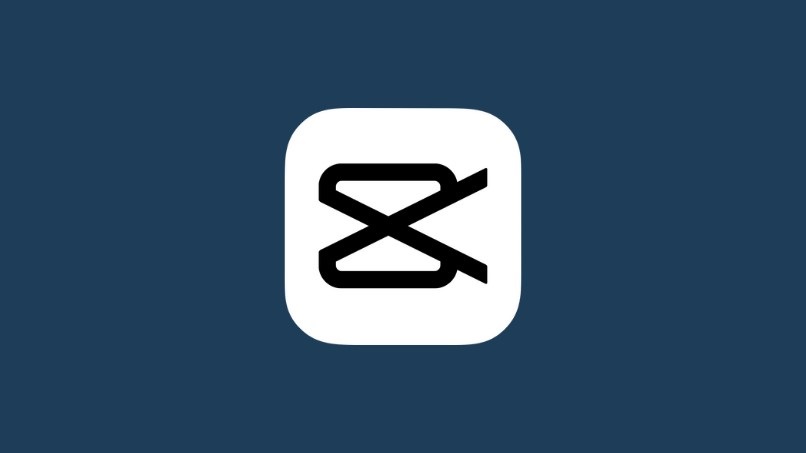
CapCut es una de las apps más completas en el apartado de edición en nuestros móviles. Ha sido muy bien recibida por parte de los usuarios debido a su facilidad y simplicidad a la hora de aplicar efectos, animaciones y muchas cosas más como los Keyframes.
Estos elementos pueden catalogar como instantes claves en un video donde se darán cambios en un elemento. Esto puede aplicarse en textos, imágenes o videos. En este artículo te enseñaremos cómo usarlos de manera rápida y sencilla en la app de CapCut.
https://youtu.be/GgT3bfX1Ruw
¿De qué forma hacer transiciones divertidas para tus vídeos?
Si queremos añadir transiciones en nuestros videos, la mejor opción es hacerlo en CapCut, app disponible en Play Store. Una vez tengamos descargada la aplicación, iniciamos un nuevo proyecto y agregamos el video que queremos editar.
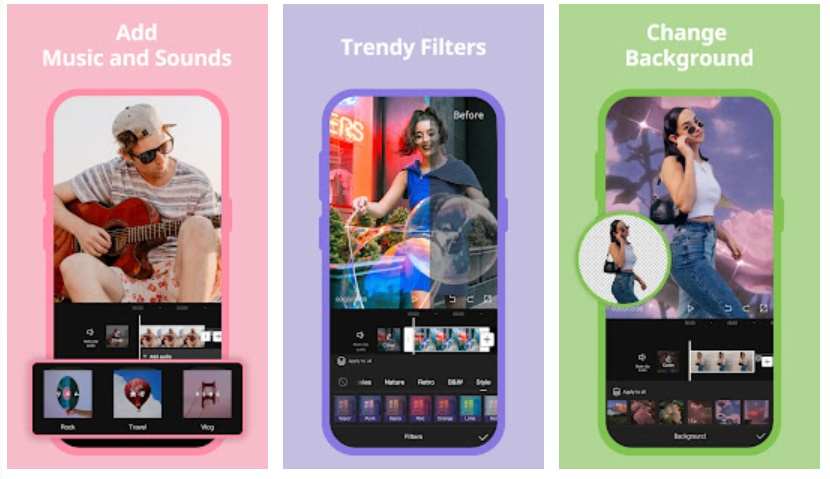 Ya estando en la ventana de edición procedemos a hacer lo siguiente:
Ya estando en la ventana de edición procedemos a hacer lo siguiente:
- Seleccionamos el elemento de video y posicionamos el cursor en la parte que queremos añadir la transición.
- En la parte baja de la app presionamos en Dividir, si queremos hacer un fragmento de video podemos nuevamente deslizar el cursor en la línea de tiempo y hacer el mismo proceso.
Después de dividir el video, nos aparecerá un cuadro blanco con una raya vertical negra en medio de la división, al presionar este cuadro, la app automáticamente nos redirigirá al apartado de transiciones. Aquí podemos elegir entre una gran variedad que esta jerarquizada en pestañas como: básico, de cámara, deslizar, máscara, entre otros.
Al elegir la transición, también es posible presionar en 'Aplicar a todo', lo cual significa que la transición se agregará en todas las divisiones del video. En CapCut es fácil aplicar varios detalles que nos ayudan en la edición como añadir el efecto shake, uno de los más populares y en tendencia.
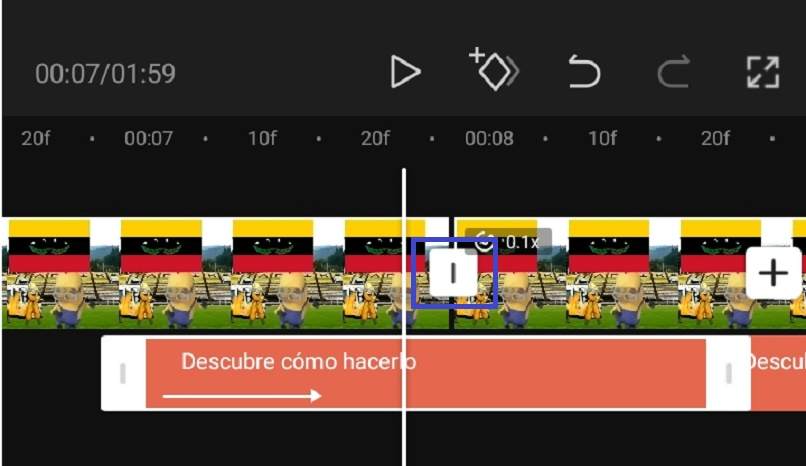
Transiciones a textos
Para hacer transiciones con esta herramienta, debemos primeramente añadir un texto en nuestro proyecto, para hacer esto vamos a la parte baja de la app y presionamos en 'Texto', escribimos lo que requerimos y para agregar transiciones hacemos lo siguiente:
- Debajo del cuadro de texto veremos varias pestañas, entre esas la de 'Animación', pulsamos en esa opción.
- Allí veremos unas subcategorías de Entrada, Salida y Bucle. Las dos primeras nos funcionan como transiciones para textos, la última para un estilo de animación continua.
- Elegimos la animación de entrada y salida que mejor nos parezca y nivelamos la duración de los mismos.
Las animaciones en los textos pueden servirnos como transiciones, sin embargo, con otros elementos es diferente el uso de transiciones; en otros elementos las animaciones también pueden combinarse.
¿Cómo usar los efectos de Keyframes para tus vídeos en CapCut?
Los Keyframes nos ayudan a aplicar cambios en los elementos que podemos usar en CapCut. Esta función nos ayuda a editar mucho mejor nuestros proyectos y hacer de nuestros videos algo mucho más atractivo y profesional. Para usar este efecto en CapCut, seguimos los siguientes pasos:
- Añadimos cualquier elemento sobre nuestro proyecto, por ejemplo, un texto.
- Acomodamos la posición y tamaño del elemento más la duración de éste alargando los extremos del mismo.
- Colocamos el cursor de tiempo sobre la parte en donde queremos aplicar el efecto y presionamos en el botón inferior a la vista previa, al lado del 'Deshacer'.
- Avanzamos el cursor a otro momento donde queremos un cambio, añadimos un nuevo Keyframe y cambiamos la posición y tamaño del elemento en cuestión.
- Podemos repetir el proceso las veces que queramos creando nuevos Keyframes.
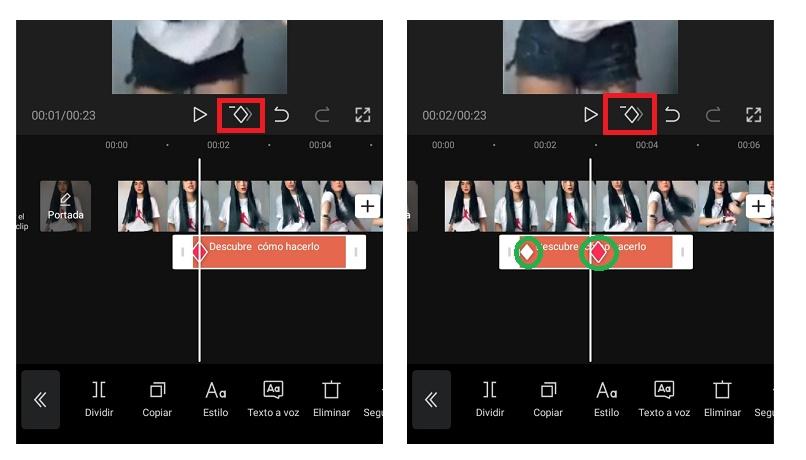
¿Qué elementos debes tener disponibles antes de aplicar Keyframes?
Lo más importante que debemos tener previamente es un video sobre donde trabajar, al igual que un elemento al cual aplicaremos este efecto; pueden ser texto, stickers e incluso otros videos o imágenes que apliquemos por medio de superposición.
Para agregar stickers simplemente debemos ir al pequeño menú inferior dentro de la aplicación y seleccionar el apartado del mismo nombre. Podremos elegir entre varios, los cuales están clasificados por categorías. En CapCut también es posible animar varias imágenes dependiendo del dispositivo que estemos usando.
¿De qué manera exportar un vídeo correctamente de CapCut?
Cuando ya terminemos de elaborar nuestro proyecto y nos aseguremos de que no haya ningún error, procedemos a exportar nuestro trabajo en formato de video. Para hacer esto en CapCut, debemos presionar en la parte superior izquierda sobre un botón con ícono de flecha hacia arriba, también podemos presionar a la derecha de éste y elegir la calidad en píxeles y fotogramas por segundo (FPS).
Una vez exportemos el video, esperamos a que se complete el cuadro porcentual hasta 100 e incluso podremos compartir nuestro video directamente desde CapCut hacia otras apps como TikTok, Instagram, WhatsApp, entre otras.